Wir verstehen, dass wir manchmal CDA-Dateien rippen wollen, damit wir sie jederzeit auf unsere Autos oder Spieler sprengen können. Aber wissen Sie das, wenn Sie unter Windows oder auf dem Mac CDA in MP3 umwandeln, wird es das Leben so viel einfacher und schneller machen? Darüber hinaus können Sie dabei auch viele Songs genießen.
Hier werden wir Ihnen also mehr über CDA beibringen und wie Sie auf Mac- oder Windows-Computern mit unterschiedlichen Methoden CDA in MP3 konvertieren und auch der beste und einfachste Weg, dies zu tun. Wenn Sie mehr erfahren möchten, lesen Sie den folgenden Artikel weiter.
Inhalte: Teil 1. Was ist CDA?Teil 2. Wie rippe ich eine CD und konvertiere CDA in MP3 auf einem Mac mit iTunes?Teil 3. So können Sie auf Mac/Windows einfach CDA in MP3 umwandelnTeil 4. Fazit
Teil 1. Was ist CDA?
Bevor wir dorthin gehen, wollen wir zunächst lernen, was CDA ist und warum dies erforderlich ist CDA-Dateien rippen.
CDA-Dateien sind Dateien, die von CDs geholt werden. Und Sie können diese Titel nur mit CD-Playern anhören. Wenn Sie sich CDA-Dateien anhören möchten, müssen Sie daher zuerst lernen, wie Sie auf Mac/Win CDA in MP3 umwandeln.
Das Rippen von CDA-Dateien wäre viel einfacher, wenn Sie wissen, wie es geht, und wenn Sie Tools haben, die Ihnen helfen können, CDA in MP3 zu konvertieren. Gut, dass wir hier sind, um Ihnen dabei zu helfen, mehr über Ihr kleines Dilemma zu erfahren.

Also für die Leute da draußen, die sich Tracks mit CDA-Erweiterungen anhören möchten, wäre es der beste und richtigste Weg, sie zuerst in MP3 zu konvertieren, bevor sie sie anhören, damit Sie diese Tracks anhören können.
Es gibt viele Methoden, die Sie verwenden und befolgen können, wenn Sie auf Mac oder Windows CDA in MP3 umwandeln möchten und alle von ihnen sind auch sehr einfach zu folgen. Diese Methoden können Ihnen helfen, CDA-Dateien in nur wenigen Sekunden anzuhören. Wenn Sie also mehr über diese Methoden erfahren möchten, müssen Sie zuerst den Rest dieses Artikels lesen.
Teil 2. Wie rippe ich eine CD und konvertiere CDA in MP3 auf einem Mac mit iTunes?
Natürlich können Sie jederzeit mit der iTunes-App CDA in MP3 umwandeln. Dies ist super einfach, aber denken Sie daran, dass die meisten Leute, die dies tun können, diejenigen sind, die nur bei iTunes registriert sind. Obwohl Sie dies auch tun können, ohne einige Songs im iTunes Store zu kaufen.
Jetzt lassen Sie uns lernen, wie man auf dem Computer mit iTunes CDA in MP3 umwandeln kann. Folgen Sie einfach diesen Anweisungen, um loszulegen:
- Geöffnet iTunes auf deinem Computer
- Legen Sie die CD ein, die Sie verwenden möchten, und Wenden Sie sich an MP3-Dateien
- Lassen Sie iTunes Ihre Disc erkennen und sie wird automatisch auf dem angezeigt Audio-CD Bildschirm
- Klicken Sie nun auf CD importieren Taste im nun erscheinenden Bestätigungsfenster nun wieder los.
- Danach zeigt ein Fortschrittsbildschirm an, dass das Rippen beginnt
- Sie werden wissen, ob die Tracks erfolgreich gerippt wurden, da der Fortschrittsbalken verschwindet und alle Tracks grüne Häkchen haben
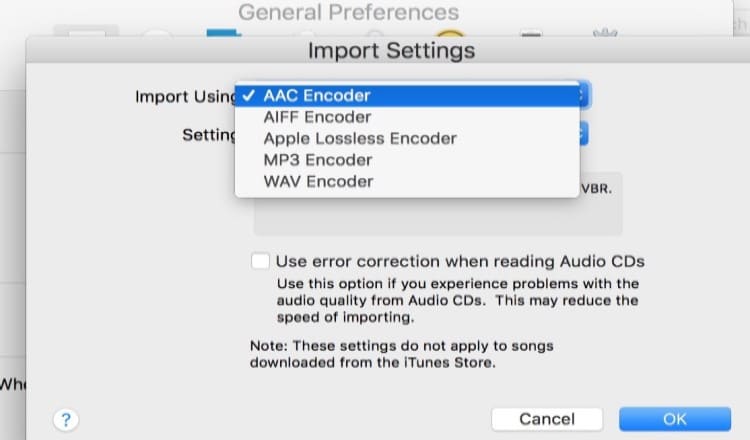
Und so einfach haben Sie CDA-Dateien jetzt erfolgreich gerippt und konvertiert. Jetzt können Sie sie auch mit der iTunes-App in andere Formate konvertieren, wenn Sie möchten.
Teil 3. So können Sie auf Mac/Windows einfach CDA in MP3 umwandeln
Sind Sie bereit, den einfachsten und besten Weg zu lernen, wie Sie CDA in MP3 umwandeln? Nachdem Sie sich nun endgültig für diese Methode entschieden haben, werden Sie dies durch die Verwendung von iMyMac Video Converter erkennen, alles wird für Sie viel einfacher und schneller gemacht.
Mit iMyMac Video Converter können Sie Musik rippen und konvertieren. Damit können Sie jedes Format wie MP3, WAV und FLAC leichter konvertieren. Es ist sehr schnell, zuverlässig und kann Ihnen alles viel einfacher machen CDA in MP3 umwandeln auf Mac- oder Windows-Computern.
Es ist ein Konvertierungstool, das im Vergleich zu anderen Konvertierungs-Apps fünfmal schneller ist und bereits unzählige Benutzer glücklich und zufrieden gemacht hat. Mit Hilfe dieses Konverters können Sie sogar DRM-geschützte Musik von jeder beliebigen Website konvertieren, da er auch die DRM-Einschränkungen auf alle Dateien entfernen kann! Ziemlich cool, oder?
Nun, wenn Sie mit iMyMac Video Converter auf Windows oder Mac CDA in MP3 umwandeln wollen, befolgen Sie die Anweisungen, die wir unten vorbereitet haben:
- Laden Sie iMyMac Video Converter herunter und installieren Sie es kostenlos auf Ihrem Computer.
- Laden Sie die Dateien hoch, die Sie konvertieren möchten.
- Wählen Sie das Ausgabeformat, das Ihre zukünftigen Audios haben sollen, zum Beispiel MP3.
- Klicken Sie danach einfach auf die „Export/Convert“ Schaltfläche, damit der Konvertierungsprozess gestartet werden kann.

Das Erstaunliche am iMyMac Video Converter ist, dass diese App Ihnen auch dabei helfen kann, beliebige Videos zu bearbeiten. Es hat auch verfügbare Effekte, die Sie auf Ihr Video anwenden können.
Sie können Video-/Audiodateien in beliebige andere Formate konvertieren, um die Kompatibilitätsanforderungen zu erfüllen. Es gibt viele Eingabe- oder Ausgabeformate wie WAV, M4V, SWF, AAC, AVI, VOB, 3GP, MP3, MP4, AC3, OGG, FLAC usw. Wenn ich Sie wäre, würde ich diesen Konverter jetzt ausprobieren!
Teil 4. Fazit
Nachdem Sie gelernt habe, wie Sie auf dem Mac/Windows CDA in MP3 umwandeln, hoffen wir, dass wir alle Ihre Fragen beantwortet haben.
Und vergessen Sie auch nicht, dass die Verwendung der iTunes-App großartig ist, aber wenn Sie Dateien schneller und effizienter konvertieren möchten, können Sie jederzeit iMyMac Video Converter herunterladen und installieren, um vieles einfacher für Sie zu machen!




